Preisliste erstellen
Note
Um Preislisten zu verwenden, muss die Funktion für Ihr Konto freigeschaltet werden. Bei Interesse wenden Sie sich bitte an support@billwerk.com.
Wenn Sie bereits Preise definiert haben und diese Funktion aktivieren, werden die Preise in die Preisliste Default übernommen.
Klicken Sie im Menü auf Produkte.

Klicken Sie auf das

Symbol auf der rechten Seite der Dropdown-Liste Price list.

Klicken Sie oben rechts auf die Schaltfläche New price list.
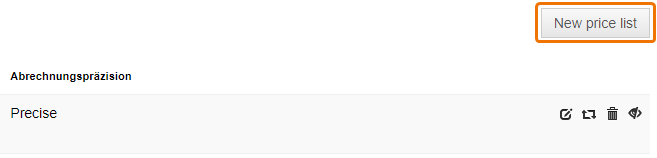
Füllen Sie die erforderlichen Felder aus.
Name
Sie können Übersetzungen hinzufügen, indem Sie auf die drei Punkte neben dem Textfeld Name klicken.
Abrechnungspräzision
Genau: Diese Einstellung ermöglicht die Abrechnung von genauen Zeiten für Verträge sowie Vertragsänderungen und zeigt diese Zeiten auf allen Dokumenten an.
Tag: Diese Einstellung setzt alle Vertragsänderungen auf 00:00 (deutsche Serverzeit in MEZ / MESZ) und gibt keine Zeiten für Dokumente aus. Der in den Dokumenten angegebene Tag ist vollumfänglich enthalten.
Um Ihre Eingabe zu speichern, klicken Sie auf die Schaltfläche Speichern.